Confluent Cloud リソースを管理する
この記事では、Confluent Cloud™ で Apache Kafka® と Apache Flink® の設定を管理する方法を説明します。
リソースの概要
最初に Azure portal にサインインします。
[移動] の作業ウィンドウで、[すべてのリソース] を選択します。
[リソース] メニューからリソースを選択します。
作業ウィンドウにリソースが表示され、[概要] が既定で開きます。
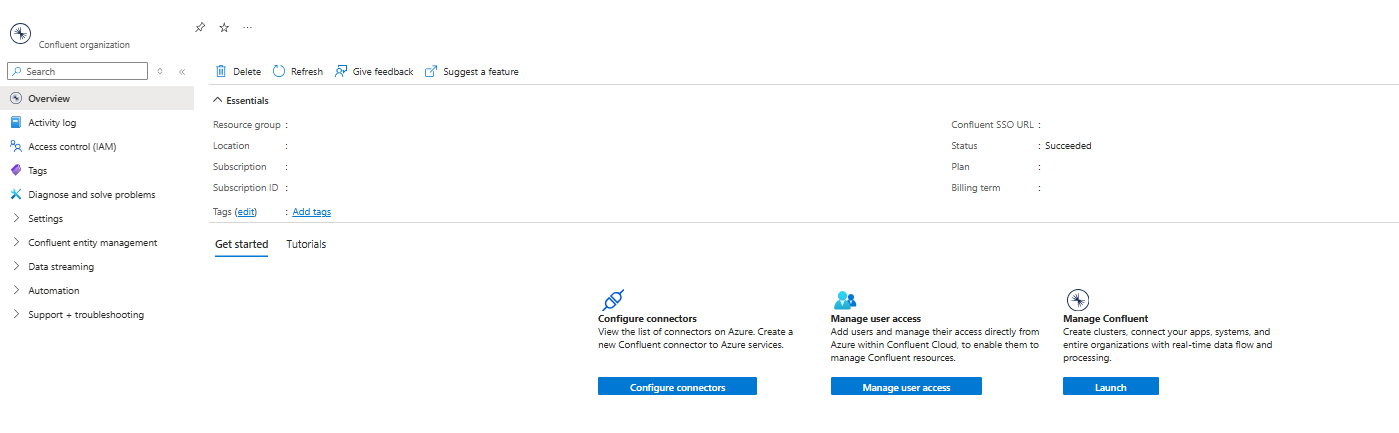
[要点] には、次の詳細が表示されます。
- リソース グループ
- Location
- サブスクリプション
- サブスクリプション ID
- タグ
- Confluent SSO URL
- 状態
- プラン
- 請求期間
リソースを管理するには、対応する詳細の横にあるリンクを選択します。
[要点] では、タブを選択すると、リソースに関するその他の詳細に移動できます。
- [概要] タブには、コネクタの構成、ユーザー アクセスの管理、Confluent の管理のへのディープ リンクが表示されます。 [起動] ボタンを選択して、クラスターを作成し、アプリ、システム、および組織全体を接続します。
- [チュートリアル] タブには、無料のコースとビデオ チュートリアルへのリンクが表示されます。
Confluent リソースを削除する
リソースの使用が終了し、同じものを削除する場合は、次の手順に従います。
作業ウィンドウのコマンド バーから、[削除] を選択します。
サイド バーに [リソースの削除] ウィンドウが表示されます。
リソースの名前を "削除の確認" フィールドに入力します。
リソースを削除する理由を選択します。
[削除] を選択します。
リソースが削除されると、そのリソースに対する Azure Marketplace 経由の課金はすべて停止します。
重要
- Confluent Cloud 上のリソースを削除するには、Confluent Cloud 環境および Confluent Cloud の基礎に関するドキュメントを参照してください。
- クラスターとクラスター内のすべてのデータが完全に削除されます。 契約にデータ保持条項が含まれている場合、Confluent はサービス使用条件に指定されている期間、データを保持します。
- クラスターを削除した時点までの日割りの使用量に対して課金されます。 クラスターが完全に削除されると、Confluent から確認用の電子メールが送信されます。